


  |  | ||
Questa sezione illustra il modo in cui programmare il server LDAP.
Premere il tasto [Strumenti Utente/Contatore].
Premere [Impostazioni di Sistema].
Premere [Strumenti amministr.].
Premere due volte [![]() Succ.].
Succ.].
Premere [Programma/Cambia/Elimina server LDAP].
Controllare che sia selezionato [Programma/Cambia].
Selezionare il server LDAP che si desidera programmare o cambiare.
Quando si programma il server, selezionare [*Non programmato].
Premere [Cambia] per "Nome".
Immettere il nome, quindi premere [OK].
Premere [Cambia] per "Nome server".
Immettere il nome del server, quindi premere [OK].
Premere [Cambia] per "Base di ricerca".
Selezionare una cartella di percorso per avviare la ricerca dagli indirizzi e-mail registrati nella cartella selezionata, in modo che siano gli obiettivi della ricerca.
Immettere la base di ricerca, quindi premere [OK].
Ad esempio, se l'obiettivo di ricerca è il reparto vendite dell'azienda ABC, immettere "dc=reparto vendite, o=ABC". (In questo esempio, la descrizione sta per una directory attiva, "cd" sta per l'unità dell'organizzazione e "o" per l'azienda.)
La registrazione di Base ricerca può essere necessaria in base all'ambiente del server. Quando è necessaria la registrazione, le ricerche non specificate produrranno un errore.
Controllare l'ambiente del server ed immettere tutte le specifiche necessarie.
Premere [Cambia] per "Nr. porta".
Specificare il numero di porta per la comunicazione con il server LDAP. Specificare una porta conforme all'ambiente.
Inserire il numero di porta utilizzando i tasti numerici, quindi premere il tasto [![]() ].
].
Quando si imposta SSL su [Attivo], il numero di porta passa automaticamente a "636".
Premere [Attivo] per "Usa connessione sicura (SSL)".
Utilizzare SSL per comunicare con il server LDAP.
Affinché SSL funzioni, il server LDAP deve supportare SSL.
Quando si imposta SSL su [Attivo], il numero di porta passa automaticamente a "636".
Se non si attiva SSL, si potrebbero verificare problemi di sicurezza. Per attivare SSL, occorre utilizzare le impostazioni della macchina. Per informazioni dettagliate, rivolgersi all"amministratore di rete.
Premere [![]() Succ.].
Succ.].
Seleziona il metodo di autenticazione.
Per eseguire una richiesta di ricerca nel server LDAP, utilizzare l'account dell'amministratore per l'autenticazione.
Le impostazioni di autenticazione devono soddisfare le impostazioni di autenticazione del server. Controllare le proprie impostazioni del server prima di impostare la macchina.
[Autenticazione Digest] è disponibile solamente con LDAP versione 3.0.
Se si seleziona [Autenticazione testo normale], una passoword viene inviata al server LDAP senza alcun processo di crittografia.
Se si seleziona [Autenticazione Digest], una password viene inviata mediante un processo di crittografia che impedisce la rivelazione delle password durante la trasmissione del server LDAP.
Se si seleziona [Autenticazione Kerberos], una password viene inviata mediante un processo di crittografia che impedisce la rivelazione delle password durante la trasmissione al server KDC dove si verifica l'autenticazione.
Se si seleziona [Disattivo], passare al punto 24.
Se si seleziona [Autenticazione Digest] o [Autenticazione testo normale], procedere ai punti 19 - 22, quindi al punto 24.
Se si seleziona [Autenticazione Kerberos], procedere ai punti 19 - 23, quindi al punto 24.
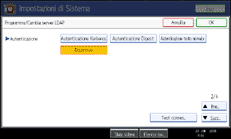
Premere [Cambia] per "Nome utente".
Quando si seleziona [Autenticazione Kerberos], [Autenticazione Digest] o [Autenticazione testo normale] per l'impostazione dell'autenticazione, utilizzare il nome account e la password dell'amministratore. Non immettere il nome account e la password dell'amministratore quando si utilizza l'autenticazione per ogni singolo individuo o ogni singola ricerca.
Immettere il nome utente, quindi premere [OK].
Le procedure per l'impostazione del nome utente variano in base all'ambiente del server. Controllare l'ambiente del server prima di eseguire l'impostazione.
Esempio: Nome Dominio\Nome utente, Nome utente@Nome Dominio, CN = Nome, OU = Nome reparto, DC = Nome server
Premere [Cambia] per "Password".
Immettere la password, quindi premere [OK].
Il nome utente e la password sono necessari per l'autenticazione amministratore per l'accesso al server LDAP.
È possibile collegarsi al server LDAP utilizzando un nome utente e una password memorizzati nella Rubrica. Per ulteriori dettagli, vedere "Registrazione dell'Autenticazione SMTP e LDAP".
Se si seleziona [Autenticazione Digest] o [Autenticazione testo normale], procedere al punto 24.
Selezionare il realm.
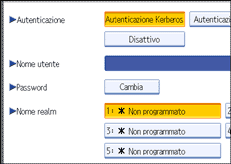
Premere [Test connes.].
Accedere al server LDAP per assicurarsi che la connessione sia stata stabilita correttamente. Assicurarsi che l'autenticazione funzioni secondo le impostazioni.
Premere [Esci].
Se il test di connessione fallisce, controllare le impostazioni e riprovare.
Questa funzione non controlla le condizioni di ricerca o la base ricerca.
Premere [![]() Succ.].
Succ.].
Premere [Cambia] per gli elementi che si desidera utilizzare come condizioni di ricerca, tra quanto segue: "Nome", "Indirizzo e-mail", "Numero fax", "Nome azienda" e "Nome reparto".
È possibile immettere un attributo come tipica parola chiave di ricerca. Utilizzando l'attributo immesso, la funzione cerca nella Rubrica del server LDAP.
Immettere l'attributo che si desidera utilizzare quando si cercano gli indirizzi e-mail, quindi premere [OK].
Il valore di attributo può variare in base all'ambiente del server. Controllare che il valore di attributo soddisfi l'ambiente del server prima di impostarlo.
È possibile lasciare le opzioni vuote, ma non è possibile lasciare vuoti gli attributi quando si cercano indirizzi e-mail dalla Rubrica del server LDAP.
Premere [![]() Succ.].
Succ.].
Premere [Cambia] per "Attributo".
Immettere l'attributo che si desidera utilizzare quando si cercano gli indirizzi e-mail, quindi premere [OK].
Il valore di attributo può variare in base all'ambiente del server. Controllare che il valore di attributo soddisfi l'ambiente del server prima di impostarlo.
Premere [Cambia] per quot;Visualizzazione tasti".
Immettere la visualizzazione del tasto, quindi premere [OK].
La "visualizzazione tasto" registrata appare come parola chiave per la ricerca di LDAP.
Senza registrazione della visualizzazione tasto
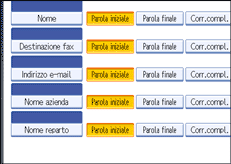
Con registrazione della visualizzazione tasto
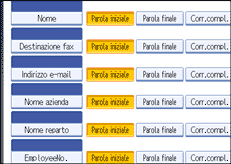
Il tasto appare sulla schermata di ricerca solo se "Attributo" e "Visualizza tasti" sono entrambi registrati. Assicurarsi di registrarli entrambi per utilizzare la ricerca opzionale.
Premere [OK].
Premere [Esci].
Premere il tasto [Strumenti Utente/Contatore].